Descargas totales
Contenido de la página
Sobre el autor
Temas candentes
¿Por qué cambiar el tamaño de las particiones de Server 2008?
Windows Server 2008 es el sistema operativo para servidores del que Microsoft se siente más orgulloso hasta ahora. Como está construido a partir de la misma base de código de Windows Vista, comparte hasta cierto punto la misma arquitectura y funcionalidad con Vista.
Redimensionar una partición suele ser necesario cuando la unidad C del usuario no tiene espacio. Cuando una partición de arranque no tiene espacio libre, tu ordenador perderá capacidad de respuesta. Para solucionar este problema, asignar algo de espacio de otras particiones sería una gran solución.
Los servidores son más importantes que los ordenadores personales normales, ya que contienen una gran cantidad de datos confidenciales de una empresa. Cuando los usuarios de Windows Server quieren cambiar el tamaño de las particiones, necesitan una herramienta fácil, segura y rápida. En este artículo, recomendamos un gestor de particiones profesional para Windows Server: EaseUS Partition Master for Enterprise, así como dos formas comunes.
- Redimensionar la partición del Servidor 2008 con el comando Diskpart
- Redimensionar partición de Windows Server 2008 con Administración de discos
- Redimensionar Partición en Servidor 2008 con EaseUS Partition Master
100% Seguro
Consulta gratuita
1. Redimensiona la partición Server 2008 con el comando Diskpart
Este método consiste principalmente en utilizar la línea de comandos para redimensionar tus particiones. Aquí tienes los pasos detallados.
Paso 1. Escribe cmd en el cuadro de búsqueda y pulsa "Intro".
Paso 2. Escribe diskpart en el símbolo del sistema.
Paso 3. Escribe listar volumen y pulsa "Intro".
Paso 4. Escribe seleccionar volumen * y pulsa "Intro".
Paso 5. Escribe reducir/ampliar deseado = (* MB) y pulsa "Intro".
Paso 6. Escribe exit y pulsa "Enter" y ciérralo.
Consejos:
1. Diskpart.exe sólo puede ampliar una partición cuando hay espacio sin asignar detrás de las particiones que hay que ampliar.
2. El comando Diskpart no puede mover la partición. En la mayoría de los casos, el espacio no asignado no está detrás de la partición que quieres ampliar o simplemente no hay espacio no asignado que puedas utilizar. En este caso, necesitarás un software profesional de gestión de particiones de servidor que te ayude a redimensionar la partición del Servidor 2008.
2. Redimensionar partición de Windows Server 2008 con Administración de discos
La Gestión de Discos integrada en Windows Server 2008 tiene la capacidad de reducir y ampliar volúmenes. Puede redimensionar la partición de Windows Server 2008.
Para reducir el volumen de Windows Server 2008, haz clic con el botón derecho del ratón en el volumen que quieras redimensionar y selecciona la opción "Reducir volumen".
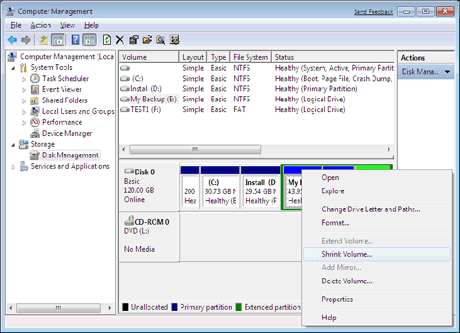
Para ampliar un volumen de Windows Server 2008, haz clic con el botón derecho del ratón en el volumen que quieras ampliar y selecciona "Ampliar volumen" y, a continuación, especifica la cantidad de espacio por la que quieres ampliar el volumen.
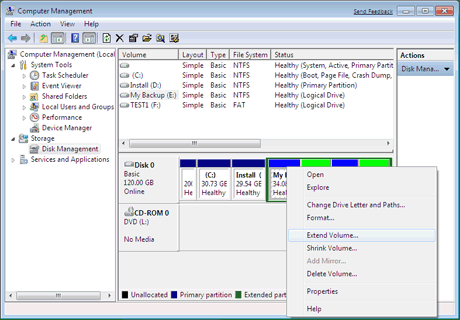
En realidad, la Gestión de discos de Windows Server 2008 está interconectada desde Diskpart.exe, por lo que las deficiencias de la Gestión de discos también reflejan las limitaciones del comando Diskpart.
3. Redimensionar partición en Server 2008 con EaseUS Partition Master
EaseUS Partition Master for Enterprise está diseñado para organizaciones, empresas, administradores de TI, técnicos y proveedores de servicios. Está pensado para ofrecer la mejor gestión de discos en Servidores Windows y PCs. EaseUS Partition Master facilita la ampliación de la partición del sistema y acelera el rendimiento del sistema Windows Server, sin reinstalar el SO.
Además de redimensionar la partición de Server 2008, también puede mover, crear, eliminar, fusionar y formatear tus particiones de Server e incluso migrar el SO a HDD/SSD, etc. Descarga ahora EaseUS Partition Master y sigue el tutorial detallado para redimensionar particiones de Windows Server 2008.
EaseUS Partition Master Empresarial
Tu gestor de discos de confianza para Windows Server.
- Amplía la unidad del sistema, combina/divide particiones.
- Clonar disco, migrar SO a HDD/SSD.
- Convierte MBR a GPT, GPT a MBR, sin pérdida de datos.
- Ajusta la disposición del disco con 1 clic, crea volúmenes de una sola vez.
100% Seguro
Consulta gratuita
Antes de particionar, prueba EaseUS Todo Backup Server para garantizar la seguridad de tus datos.
Paso 1. Localiza la Partición de Destino.
Ve al Gestor de Particiones, localiza la partición de destino y selecciona "Redimensionar/Mover".

Paso 2. Amplía la Partición de Destino.
Arrastra el panel de la partición hacia la derecha o hacia la izquierda para añadir el espacio no asignado a tu partición actual y haz clic en "Aceptar" para confirmar.

Opción Extra: Obtener espacio de otra unidad
Si no hay suficiente espacio sin asignar en tu disco, haz clic con el botón derecho del ratón en una partición grande con suficiente espacio libre y selecciona "Asignar espacio".
A continuación, selecciona la partición de destino que quieres ampliar en la columna Asignar espacio a.

Paso 3. Ejecuta las operaciones para ampliar la partición.
Arrastra los puntos de la partición de destino al espacio no asignado y haz clic en "Aceptar".

A continuación, haz clic en el botón "Ejecutar tarea" y pulsa "Aplicar" para conservar todos los cambios.
Sistema operativo compatible
Este gestor de particiones Server 2008 es compatible con Windows 2000 Server SP4; Windows 2000 Advanced Server SP4; Windows Server 2003 Standard Edition; Windows Server 2003 Enterprise Edition; Windows Server 2003 x64 Standard Edition; Windows Server 2003 x64 Enterprise Edition; Windows Server 2008; y Windows Server 2008 x64 Enterprise Edition.
Lo esencial
Se trata de cómo redimensionar particiones en Windows Server 2008. Los dos primeros métodos mencionados también funcionan para PCs Windows comunes. Puedes probar con el que quieras.
¿En qué podemos ayudarle?
Reseñas de productos
-
Me encanta que los cambios que haces con EaseUS Partition Master Free no se aplican inmediatamente a los discos. Hace que sea mucho más fácil interpretar lo que sucederá después de haber hecho todos los cambios. También creo que el aspecto general de EaseUS Partition Master Free hace que cualquier cosa que estés haciendo con las particiones de tu ordenador sea fácil.
Seguir leyendo -
Partition Master Free puede redimensionar, mover, fusionar, migrar y copiar discos o particiones; convertir a local, cambiar la etiqueta, desfragmentar, comprobar y explorar la partición; y mucho más. Una actualización Premium añade soporte técnico gratuito y la posibilidad de redimensionar volúmenes dinámicos.
Seguir leyendo -
No creará imágenes en caliente de tus discos ni los alineará, pero como está acoplado a un gestor de particiones, te permite realizar muchas tareas a la vez, en lugar de limitarte a clonar discos. Puedes mover particiones, redimensionarlas, desfragmentarlas y mucho más, junto con el resto de herramientas que esperarías de una herramienta de clonación.
Seguir leyendo
Artículos relacionados
-
Patriot Formatter | La mejor herramienta de formateo USB para memorias Patriot
![author icon]() Luis/2024/06/17
Luis/2024/06/17 -
Cómo Particionar Disco Duro sin Formatear en Windows 11/10/8/7
![author icon]() Pedro/2024/06/17
Pedro/2024/06/17 -
2024 Magic Western Digital (WD) Partition Manager Software Descarga gratuita
![author icon]() Luis/2024/06/17
Luis/2024/06/17 -
¿Cómo gestionar partición en Linux?
![author icon]() Pedro/2024/06/17
Pedro/2024/06/17









